
литература СorelDraw / CorelDraw_Graphics_Suite_X5 Руководство
.pdf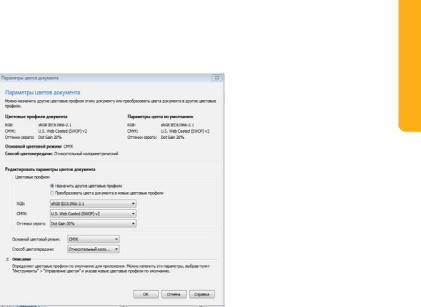
Диалоговое окно Параметры цветов документа в CorelDRAW позволяет просматривать и изменять параметры цветов активного документа, не меняя параметры по умолчанию для управления цветом
Работа с цветовыми профилями
Чтобы обеспечить точность цвета, системе управления цветом требуются совместимые с ICC профилидлямониторов, устройствввода, внешних мониторов, устройств вывода и документов.
•Цветовые профили монитора
определяют цветовое пространство, которое использует монитор для отображения цветов документа. CorelDRAW и Corel PHOTO-PAINT
используют основной профиль монитора, который назначен операционной системой.
•Цветовые профили устройств ввода
используютсяустройствамиввода, такими как сканеры и цифровые камеры. Эти цветовые профили определяют, какие цвета могут захватываться конкретными устройствами ввода.
•Цветовые профили отображения
включают профили монитора, которые не
связаны с монитором в операционной системе. Эти цветовые профили особенно полезны для получения программных цветопроб документов для мониторов, не подключенных к компьютеру пользователя.
•Цветовые профили устройств вывода
определяют цветовое пространство устройств вывода, таких как настольные принтеры и печатные машины. Система управления цветом использует эти профили для сопоставления цветов документа с цветами устройства вывода.
•Цветовые профили документа
определяютцветаRGB, CMYK иоттенков серого в документе. Документы, содержащие цветовые профили, называются “помеченными документами”.
Многие цветовые профили устанавливаются вместесCorelDRAW Graphics Suite илимогут быть созданы при помощи программного обеспечения для создания профилей. Производители мониторов, сканеров,
Глава 7: Управление цветом | 97
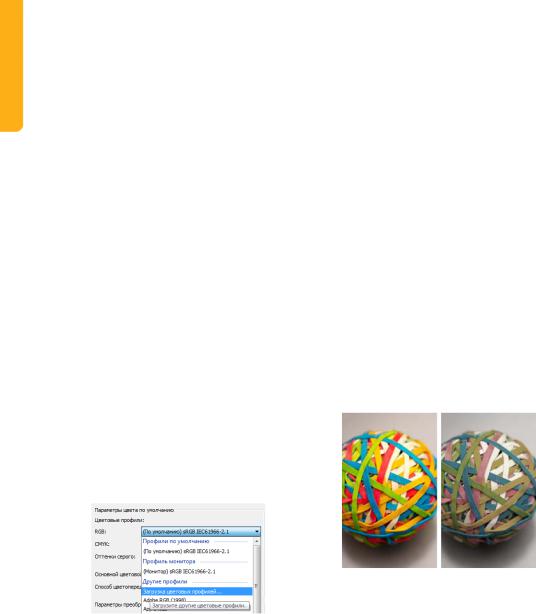
цифровых камер и принтеров также предоставляют цветовые профили.
Установка и загрузка цветовых профилей
В случае отсутствия нужного цветового профиля его можно установить или загрузить в приложении. При установке цветовой профиль добавляется в папку Цвет операционной системы, а при загрузке — в
папкуЦветприложения. CorelDRAW Graphics Suite может использовать цветовые профили из обеих папок Цвет.
 Чтобы установить цветовой профиль из проводника Windows®, щелкните профиль правой кнопкой мыши и выберите команду Установить профиль.
Чтобы установить цветовой профиль из проводника Windows®, щелкните профиль правой кнопкой мыши и выберите команду Установить профиль.
Чтобы загрузить цветовой профиль из диалогового окна Параметры по умолчанию для управления цветом, выберите пункт Загрузка цветовых профилей в списке RGB, CMYK или
Оттенки серого в области Параметры цвета по умолчанию.
Загрузка цветового профиля
Назначение цветовых профилей
Если цветовой профиль документа не подходит для необходимого устройства назначения, можно назначить документу другой цветовой профиль. Например, если документ предназначен для просмотра в
Интернете или для печати на настольном принтере, следуетустановитьsRGB вкачестве профиля RGB документа. Если документ предназначен для печати в коммерческих целях, оптимальным выбором будет цветовой профиль Adobe® RGB (1998), поскольку он имеет более широкую гамму и обеспечивает хорошие результаты при преобразовании цветов RGB в цветовое пространство CMYK.
При назначении документу другого цветового профиля цвета могут выглядеть по-другому, хотя цветовые значения не изменяются.
 Чтобы изменить назначенные цветовые профили для активного документа в
Чтобы изменить назначенные цветовые профили для активного документа в
CorelDRAW, щелкните Инструменты ` Параметры документа. Затем включите параметр Назначить другие цветовые профили и выберите цветовые профили в списках RGB, CMYK и Оттенки серого.
Слева: активному документу назначен цветовой профиль SWOP 2006_Coated3v2.icc. Справа: после назначения документу цветового профиля Japan Color 2002 Newspaper насыщенность цветов намного уменьшилась
Преобразование цветов в другие цветовые профили
При преобразовании цветов документа в другойцветовойпрофильцветовыезначенияв документе изменяются в соответствии со способом цветопередачи, но вид цветов сохраняется. Основная цель преобразования
98 | Руководство по CorelDRAW Graphics Suite X5
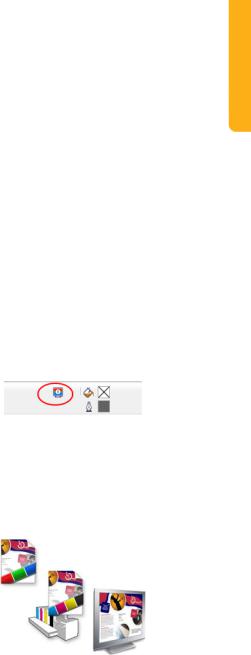
цвета — обеспечить максимальное соответствие между цветовыми пространствами источника и назначения. Поскольку многочисленные преобразования цвета снижают точность, рекомендуется преобразовывать цвета только один раз. Следуетподождать, покадокументбудетготов и будет точно определен цветовой профиль, используемый для окончательного вывода.
 Чтобы преобразовать цвета документа в цвета других цветовых профилей,
Чтобы преобразовать цвета документа в цвета других цветовых профилей,
щелкните Инструменты ` Параметры документа. Затем включите параметр
Преобразовать цвета документа в новые цветовые профили и выберите цветовыепрофиливспискахRGB, CMYK
и Оттенки серого.
Можно также выбрать модуль управления цветом и метод обработки черных цветов и оттенков серого во время преобразования. Дополнительные сведения см. в разделе справки “Выбор параметров преобразования цвета”.
Встраивание цветовых профилей
Во время сохранения или экспорта документа в формате файла, который поддерживает цветовые профили, последние по умолчанию встраиваются в файл. Встроенный цветовой профиль присоединяется к документу, гарантируя сохранение используемых цветов припросмотреилипечатидокументадругими пользователями.
 Чтобы встроить цветовой профиль при сохранении или экспорте документа, установите флажок Встроить цветовые профили в диалоговом окне Сохранение документа или Экспорт.
Чтобы встроить цветовой профиль при сохранении или экспорте документа, установите флажок Встроить цветовые профили в диалоговом окне Сохранение документа или Экспорт.
Программная цветопроба
Программная цветопроба позволяет предварительно просмотреть документ на экране, чтобы узнать, как он будет выглядеть при печати на конкретном принтере или при воспроизведении на конкретном мониторе. В отличие от получения “пробного отпечатка в форме документальной копии” в традиционном печатном процессе программная цветопроба позволяет увидеть конечныйрезультатбезиспользованиячернил и бумаги.
 Чтобы включить возможность программной цветопробы, щелкните
Чтобы включить возможность программной цветопробы, щелкните
Инструменты ` Цвета пробы. В строке состояниябудетуказано, чтопрограммная цветопроба включена.
Программная цветопроба включена
При создании программной цветопробы документаCorelDRAW иCorel PHOTO-PAINT
используют цветовые профили для моделирования среды конкретных устройств вывода.
Слева вверху: документу назначен цветовой профиль RGB. В середине и справа: назначение определенного профиля CMYK позволяет смоделировать на экране печатный вывод
Чтобы смоделировать среду конкретного устройства, необходимо выбрать цветовой профиль устройства в окне настройки
Глава 7: Управление цветом | 99
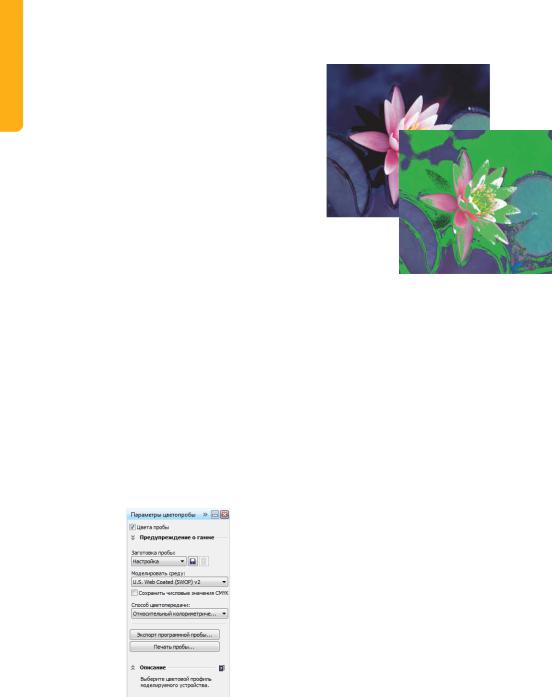
Параметры цветопробы (Инструменты ` Параметры цветопробы).
Поскольку цветовые пространства документа и устройства различны, некоторые цвета документа могут не иметь соответствующих им цветов в гамме цветового пространства устройства. Можно включить предупреждение о гамме, что позволит увидеть на экране цвета, которые не будут точно воспроизведены устройством. Когда предупреждение о гамме включено, в наложении будут выделены все цвета вне гаммы для моделируемого устройства.
Помимо предварительного просмотра цветов на экране, можно сохранить программную цветопробу в распространенных форматах файлов, таких как JPG и PDF, чтобы передать ее заказчикам или коллегам. Можно также напечатать цветопробу в форме документальной копии, которая зависит от действующих параметров программной цветопробы. Если часто приходится брать пробы цвета для конкретного устройства вывода, можно сохранить параметры цветопробы в качестве заготовки.
Окно настройки Параметры цветопробы позволяет получать программные цветопробы проектов, моделируя среду различных устройств вывода
Выделение цветов вне гаммы
Дополнительные сведения о получении программныхцветопробсм. вразделесправки “Программная цветопроба”.
Работа с политиками управления цветом
Политики управления цветом определяют способ управления цветами в документах, которые пользователь открывает в приложении. В CorelDRAW и Corel PHOTOPAINT можно настроить одну политику управления цветом для открытия документов, а другую — для импорта и вставки файлов и объектов в активный документ.
Политикиуправленияцветомпоумолчанию в
CorelDRAW Graphics Suite обеспечивают согласованное воспроизведение цветов в документах. Если вы знакомы с управлением цветом, то можете изменить политики управления цветом по умолчанию в соответствии с конкретным рабочим процессом.
 Чтобы изменить политику управления цветом, щелкните Инструменты `
Чтобы изменить политику управления цветом, щелкните Инструменты `
Управление цветом ` Параметры по
100 | Руководство по CorelDRAW Graphics Suite X5
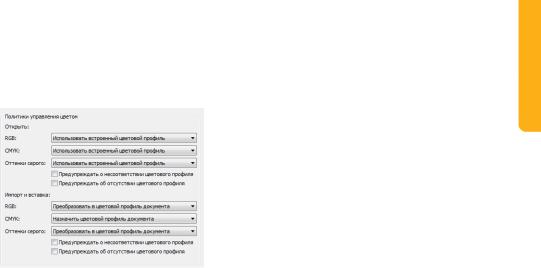
умолчанию и задайте параметры в области Политики управления цветом.
Область Политики управления цветом диалогового окна Параметры по умолчанию для управления
цветом
В диалоговом окне Параметры по умолчанию для управления цветом можно выбрать один из трех параметров управления цветом для открытия документов.
•Параметр Использовать встроенный цветовой профиль назначает цветовые профили, встроенные в документ.
Рекомендуется использовать этот параметр, поскольку он сохраняет первоначальный вид цветов и цветовые значения документа.
•Параметр Назначить цветовой профиль по умолчанию использует цветовые профили по умолчанию для определения цветов документа. Цветовые значения сохраняются, но вид цветов может измениться.
•Параметр Преобразовать в цветовой профиль по умолчанию преобразует цвета документа в цветовые профили по умолчанию. Вид цветов документа сохраняется, но цветовые значения могут измениться.
В том же диалоговом окне можно выбрать один из трех параметров управления цветом для импорта и вставки файлов.
•Параметр Преобразовать в цветовой профиль документа преобразует цвета импортируемого или вставляемого файла в цветовой профиль активного документа. Этот параметр используется, когда цветовой профиль импортируемого файла не совпадает с цветовым профилем документа.
•Параметр Назначить цветовой профиль документа назначает цветовой профиль документа импортируемому или вставляемому файлу. Цветовые значения файла сохраняются, но вид цвета может измениться.
•Параметр Использовать встроенный цветовой профиль использует цветовой профиль, встроенный в файл. Этот параметр сохраняет цветовые значения и вид цветов импортируемого или вставляемогофайла. Онпреобразуетцвета документа в цветовой профиль, встроенный в импортируемый или вставляемый файл.
В открываемых или импортируемых файлах цветовые профили могут отсутствовать или могут не совпадать с профилями по умолчанию. По умолчанию приложения не выдают предупреждений об отсутствующих или несовпадающих цветовых профилях, но выбирают параметры управления цветом, которые обеспечивают хорошие результаты. Однако можно включить предупреждения в области Политики управления цветом диалоговогоокнаПараметрыпоумолчанию для управления цветом, если требуется полный контроль над цветами документов.
Глава 7: Управление цветом | 101

Управление цветами при открытии документов
Политика управления цветом по умолчанию для открытия документов сохраняет цвета во всех открываемых помеченных документах и назначает цветовые профили по умолчанию непомеченным документам.
Если включены предупреждения об отсутствующих и несовпадающих цветовых профилях, можно выбрать дополнительные параметры управления цветом. Например, если цветовой профиль файла отсутствует, можно назначить цветовой профиль, отличный от профиля приложения по
умолчанию. Этот параметр рекомендуется использовать, только если известно первоначальное цветовое пространство документа и установлен соответствующий цветовой профиль. Кроме назначения определенного цветового профиля можно преобразовывать цвета документа из назначенногоцветовогопрофилявпрофильпо умолчанию. Цвета будут выглядеть, как если бы они принадлежали назначенному цветовому пространству, но цветовые значения могут измениться.
Дополнительные сведения см. в разделе справки “Управление цветами при открытии документов”.
CorelDRAW отображает это предупреждение для документа, в котором отсутствует цветовой профиль RGB
Управление цветами при импорте и вставке файлов
Если для импорта и вставки файлов используется политика управления цветом по умолчанию, то цвета в импортируемых и вставляемых файлах преобразуются в цветовой профиль активного документа. Если цветовой профиль импортируемого или вставляемого файла совпадает с цветовым профилем активного документа, то преобразование цветов не выполняется.
Включив предупреждения об отсутствующих инесовпадающихпрофилях, можнонастроить дополнительные параметры. Например, если файл содержит несовпадающий цветовой профиль, можно настроить игнорирование встроенного цветового профиля и назначение цветовогопрофиля документа длясохранения цветовых значений. Либо можно преобразоватьцветадокументавовстроенный цветовой профиль импортируемого или вставляемого файла. Учтите, что этот параметр сохраняет вид и значения цветов
102 | Руководство по CorelDRAW Graphics Suite X5
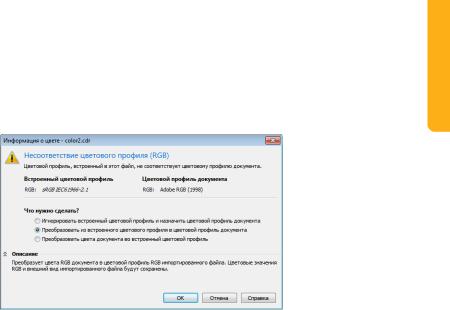
импортируемого или вставляемого файла, но |
Дополнительные сведения см. в разделе |
изменяет цветовые значения активного |
справки “Управление цветами при импорте и |
документа. |
вставке файлов”. |
Corel PHOTO-PAINT отображает это предупреждение для файла, который содержит несовпадающий цветовой профиль
Управление цветами для печати
По умолчанию CorelDRAW Graphics Suite не выполняет преобразования цветов, когда документ передается на принтер. Принтер получаетцветовыезначенияиинтерпретирует цвета. Однако если операционная система содержит цветовой профиль, связанный с принтером, то CorelDRAW Graphics Suite
обнаруживает этот цветовой профиль и использует его для преобразования цветов документавцветовоепространство принтера.
При использовании принтера PostScript® все необходимые преобразования цвета могут выполняться CorelDRAW или этим принтером. Когда приложение управляет преобразованием цвета, цвета документа преобразуются из назначенного цветового пространства в цветовое пространство принтера PostScript. Используя этот метод, необходимо отключить управление цветом в драйвере принтера. Иначе и приложение, и принтеруправляютцветамивовремяпечатии
цвета документа корректируются дважды, что приводит к нежелательным изменениям цветов.
Когда принтер PostScript преобразует цвета документа, необходимо включить функцию управления цветом в драйвере принтера. В этом расширенном методе могут использоваться только принтеры PostScript и устройства RIP, которые поддерживают преобразования цвета принтером. Хотя этот метод увеличивает размер файла, его преимущество заключается в обеспечении согласования цветов при передаче одного и того же задания на печать разным поставщикам услуг печати.
Дополнительные сведения о передаче цветов документов для печати см. в разделе справки “Точная передача цветов при печати”.
Можно также управлять цветами в файлах PDF, созданных для печати в коммерческих целях. Дополнительныесведениясм. вразделе справки “Задание параметров управления цветом для экспорта файлов PDF”.
Глава 7: Управление цветом | 103

Использование безопасного рабочего процесса CMYK
В проектах часто используются особые цветовые значения CMYK. Чтобы гарантировать надежную передачу цвета, можно получить эти цветовые значения CMYK изкнигиобразцовцвета. Сохраняяэти цветовые значения CMYK на протяжении всего процесса печати, можно предотвратить нежелательные изменения цветов и гарантировать, что цвета будут воспроизведены также, каквпервоначальном графическом макете. Рабочий процесс, которыйсохраняетцветовыезначенияCMYK, называется “безопасным“ рабочим процессом
CMYK.
CorelDRAW Graphics Suite поддерживает безопасный рабочий процесс CMYK. По умолчанию цветовые значения CMYK сохраняются в любом открываемом, импортируемом или вставляемом документе. ЦветовыезначенияCMYK такжесохраняются по умолчанию при печати документов.
В некоторых случаях может потребоваться обойтибезопасный рабочийпроцессCMYK и сохранить вид цветов CMYK при открытии, импорте или вставке документов. Эта возможность полезна, когда нужно просмотреть первоначальные цвета графического макета на экране или копию, напечатаннуюнанастольномпринтере. Чтобы сохранить вид цветов CMYK, можно настроить политики управления цветом, преобразующие цвета CMYK в открываемых, импортируемыхиливставляемыхдокументах. Кроме того, при печати на принтере PostScript можнопреобразоватьцветаCMYK вцветовой профиль принтера, сняв флажок Сохранять числовыезначенияCMYK настраницеЦвет
диалогового окна Печать.
Управление цветами для просмотра в Интернете
Управлять цветами для просмотра в Интернете может быть даже сложнее, чем для печати. Документы и рисунки, опубликованные в Интернете, отображаются на различных мониторах, которые часто не откалиброваны. Крометого, большинствовеббраузеров не поддерживают управление цветом и игнорируют цветовые профили, встроенные в файлы.
Приразработкедокументов, предназначенных исключительнодляИнтернета, рекомендуется использовать цветовой профиль sRGB в качествецветовогопрофиляRGB документаи выбиратьцветаRGB. Еслидокументсодержит другой цветовой профиль, следует преобразовать цветадокументавsRGB, перед тем как сохранить документ для использования в Интернете.
Создавая файл PDF для просмотра в Интернете, можно встроить в файл цветовые профили, чтобы обеспечить согласованное воспроизведение цветов в Adobe® Reader® и Adobe® Acrobat®. Дополнительныесведения см. в разделе справки “Задание параметров управленияцветомдляэкспортафайловPDF”.
Создавая новый документ, предназначенный для просмотра в Интернете, можно выбрать заготовку, которая обеспечит хорошую цветопередачу. Кроме того, как CorelDRAW, так и Corel PHOTO-PAINT предоставляют заготовки для управления цветом в вебдокументах. Дополнительные сведения см. в разделе справки “Работа с заготовками для управления цветом”.
104 | Руководство по CorelDRAW Graphics Suite X5

Часть
четвертая
Советы и методика
Авторизображения:—МихалМилковски
(Michal Milkowski)
